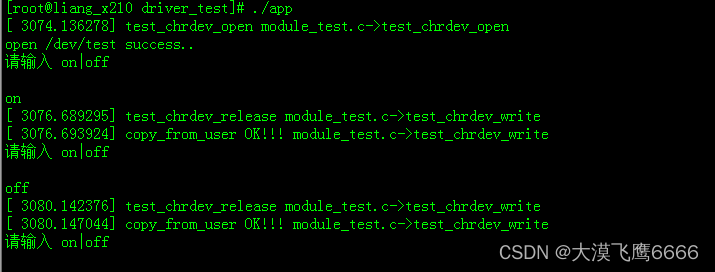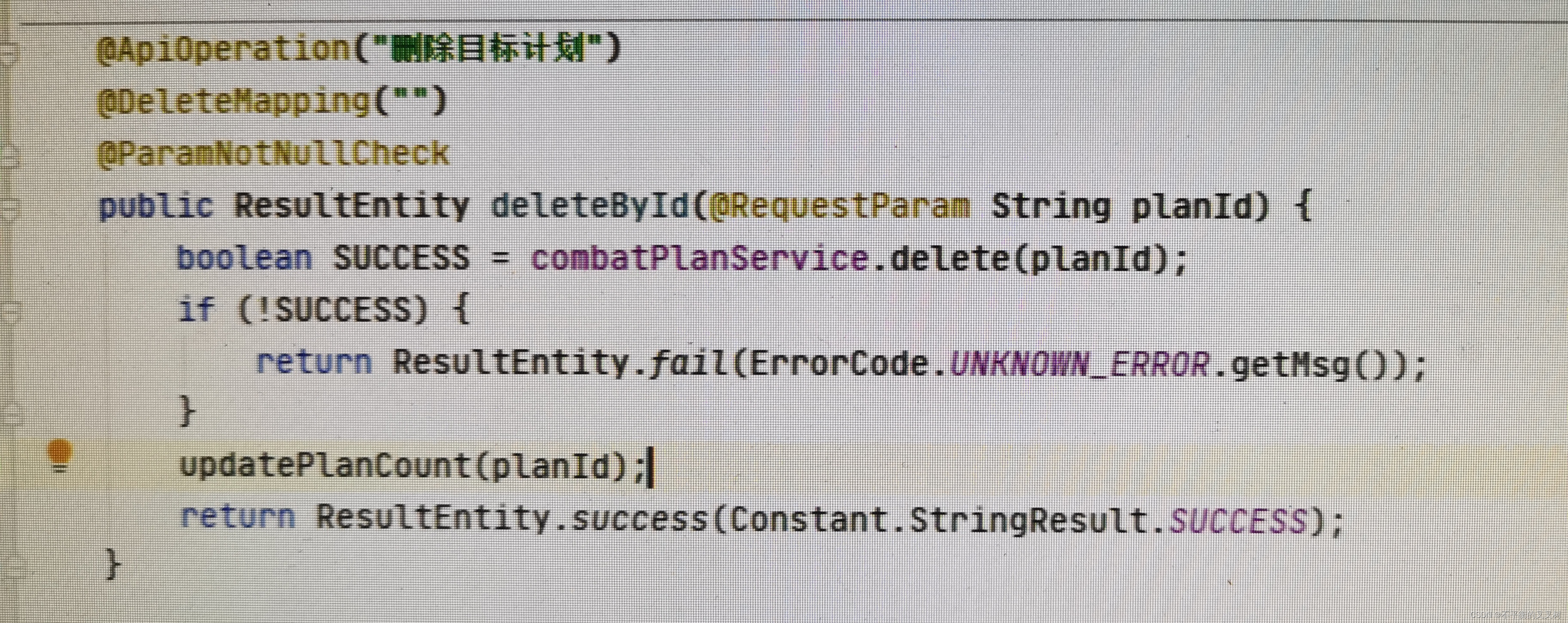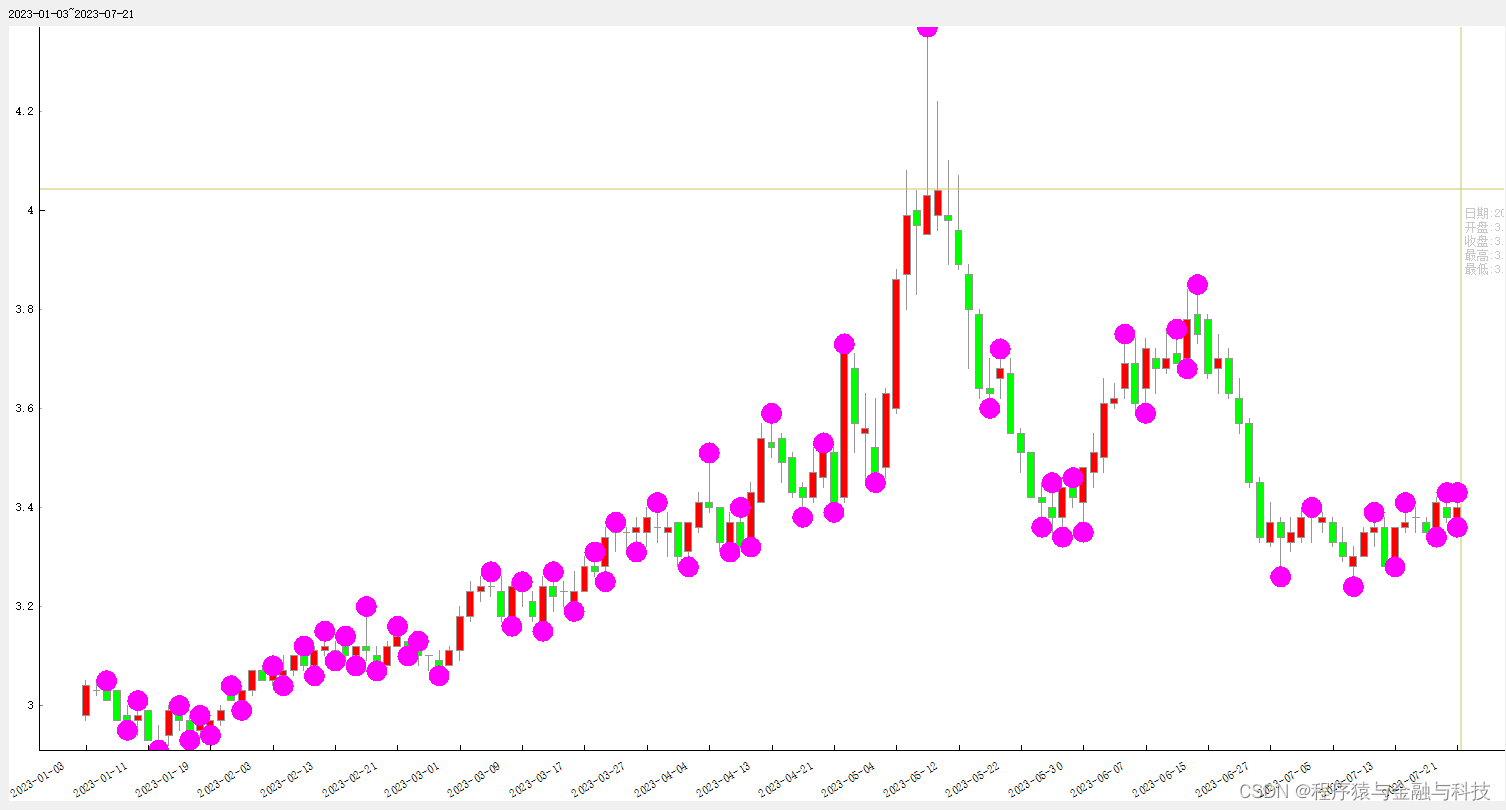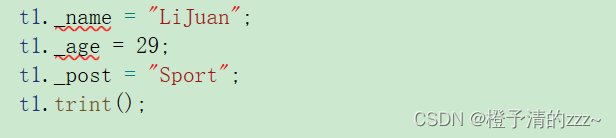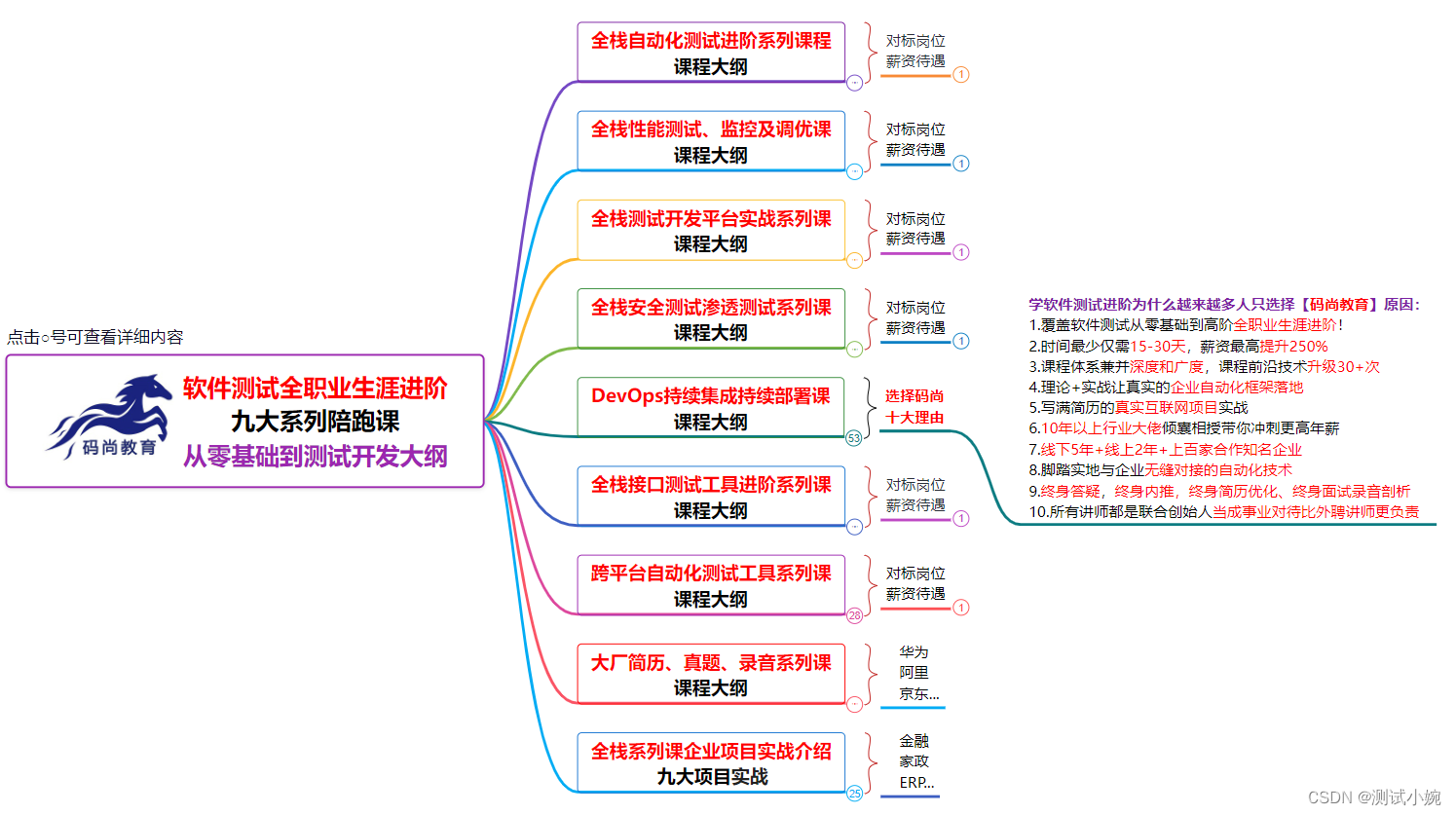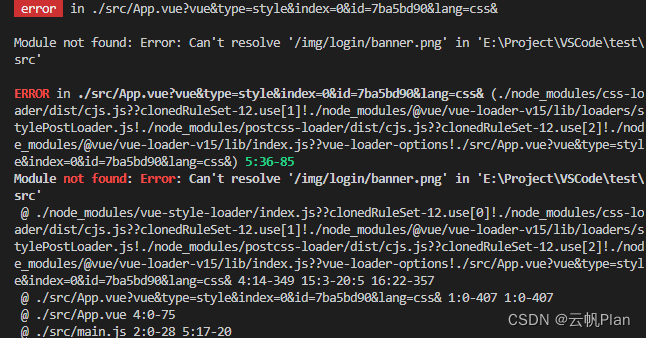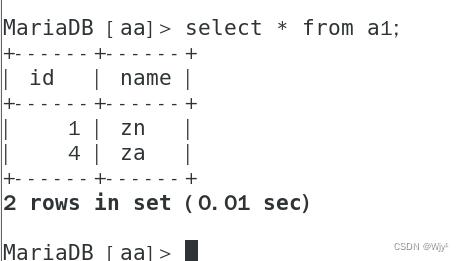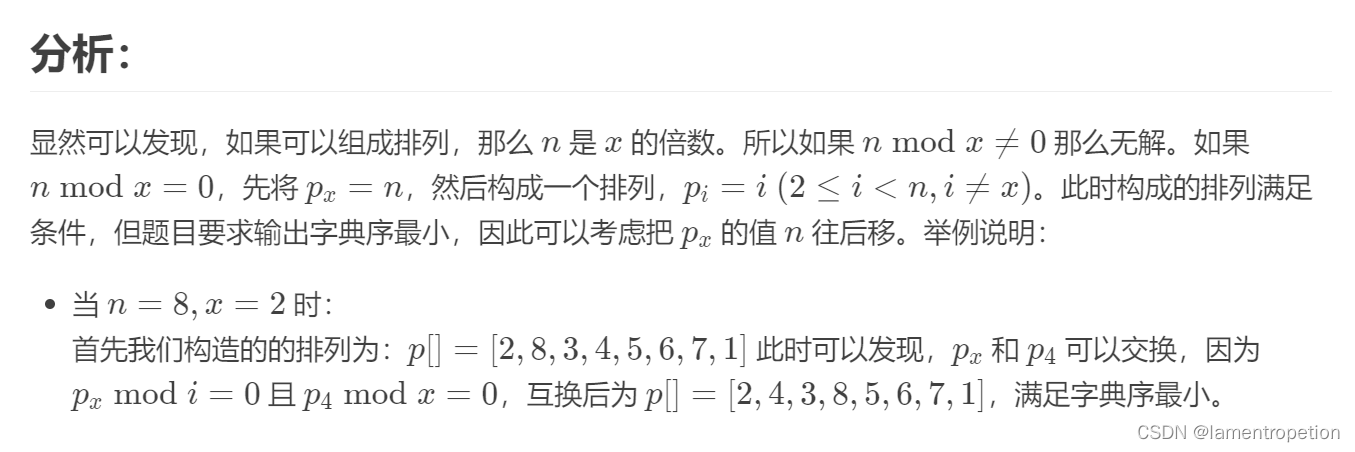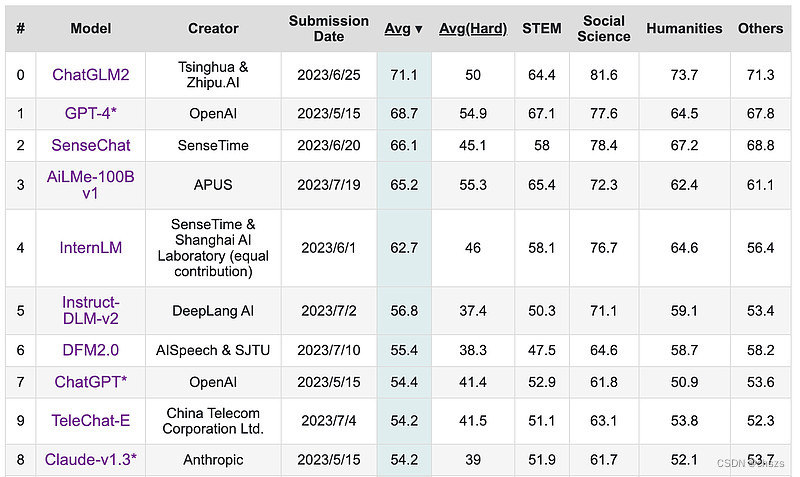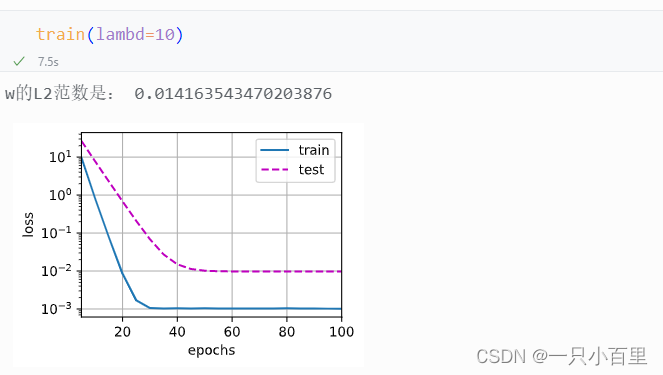VS下开发Qt应用环境搭建
- 版本说明
- 环境搭建步骤
- QT新增组件
- 重新安装QT
- VS中的配置
版本说明
vs2019
QT5.14

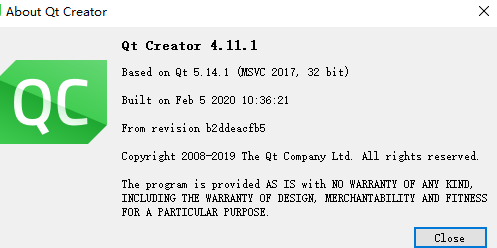
我之前是按照QT基础组件的安装,但是这个安装只是最基础的组件,如果想要在VS中使用QT,还得安装其他组件,下面的安装流程、
环境搭建步骤
QT新增组件
我之前已经安装了QT,现在需要新增套件
Qt安装完毕后,如何再添加移除组件
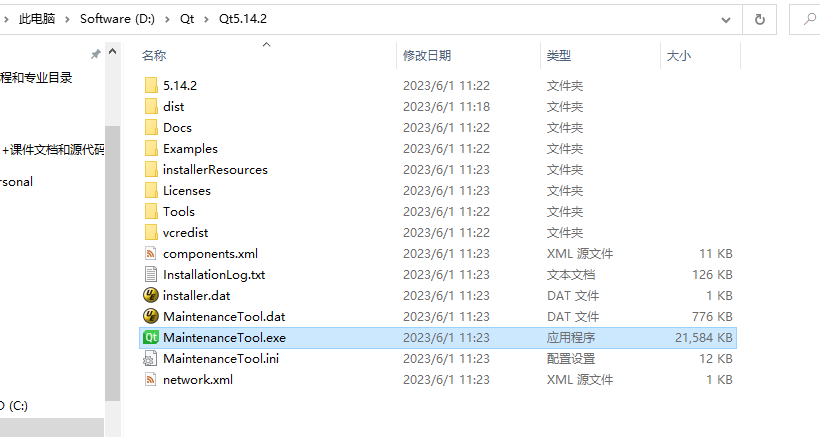
运行MaintenanceTool.exe
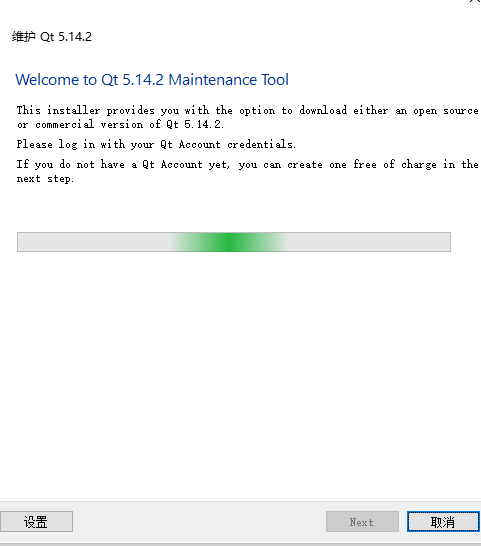
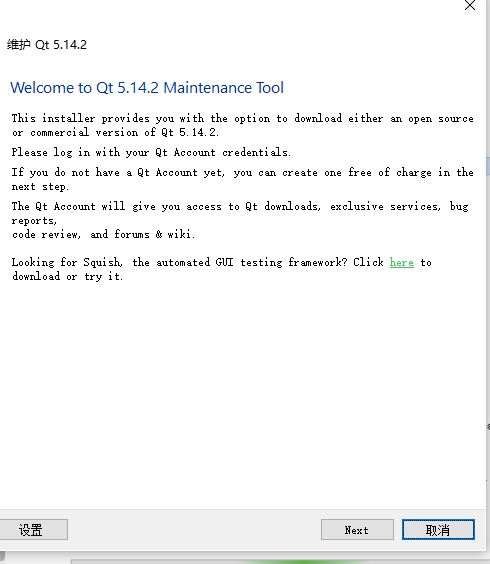
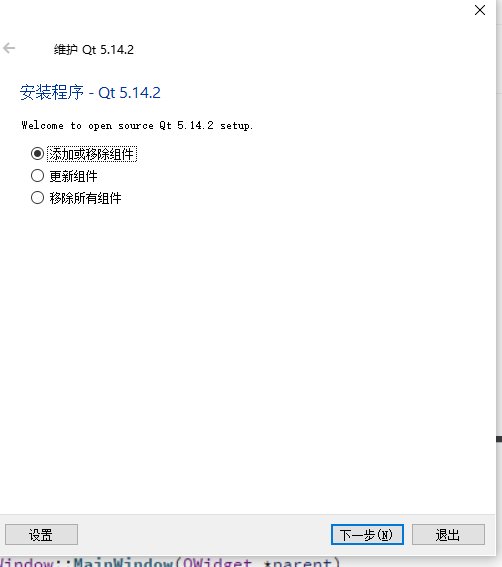
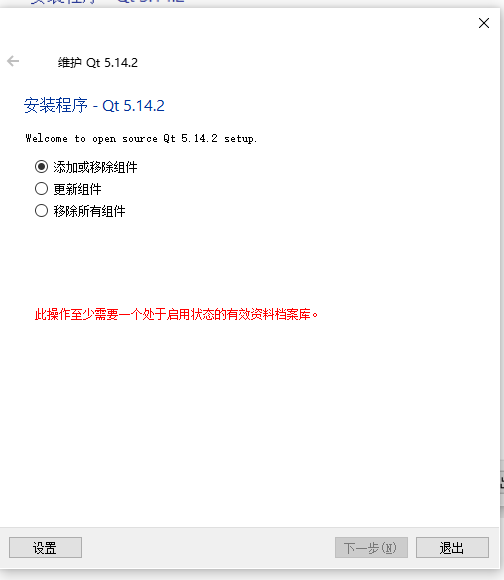
QT 此操作至少需要一个处于启用状态的有效资料档案库
按照以下步骤,“添加”,临时资料档案库,填入地址:http://mirrors.ustc.edu.cn/qtproject/online/qtsdkrepository/windows_x86/root/qt/

解决方案参考
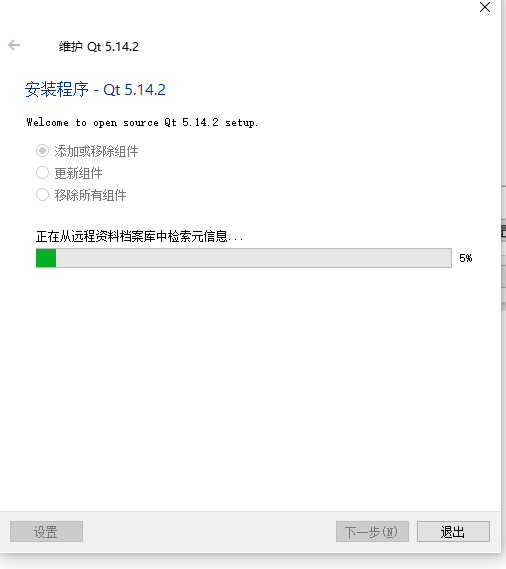
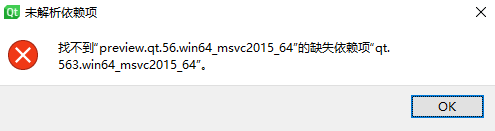
出现报错:找不到preview.at.56.qtscript”的缺失依赖项
解决办法:
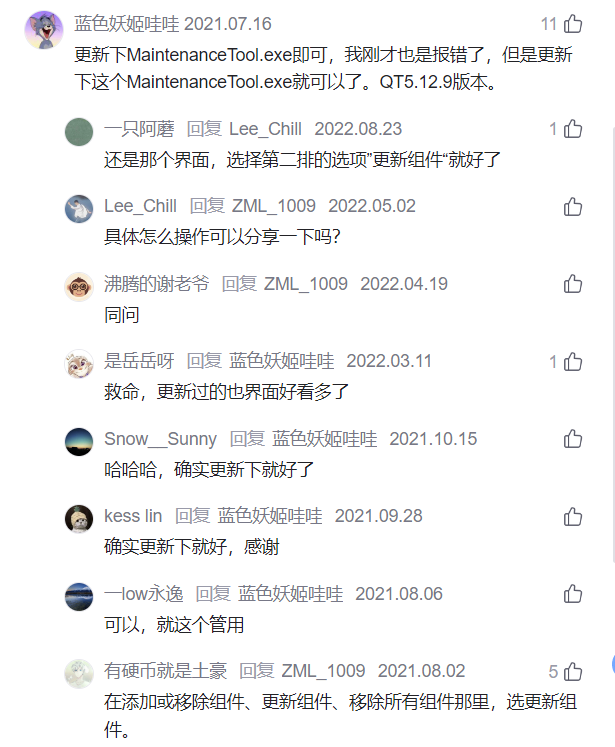
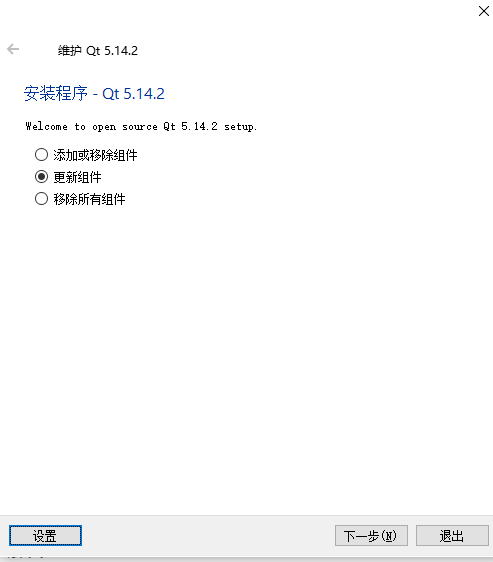
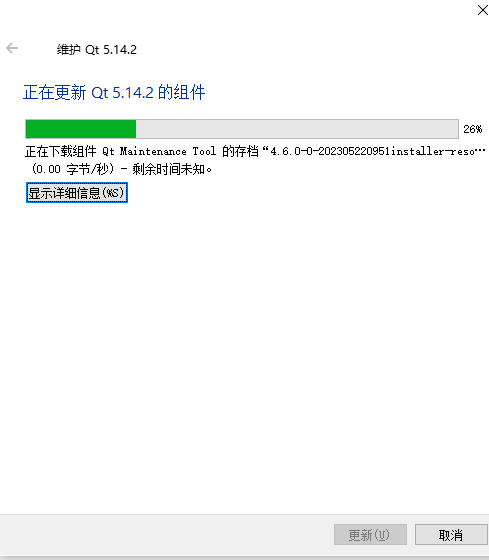
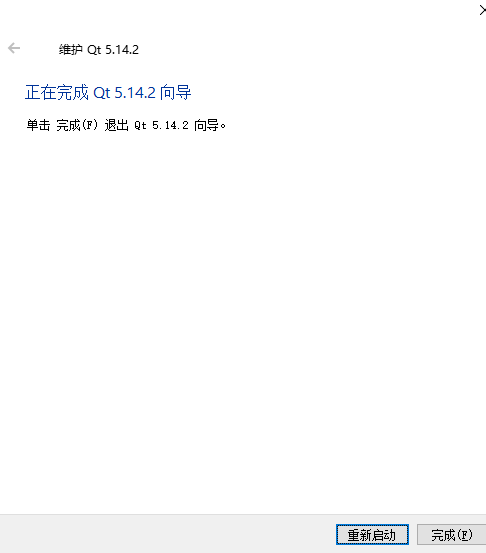
成功进入添加组件的页面:
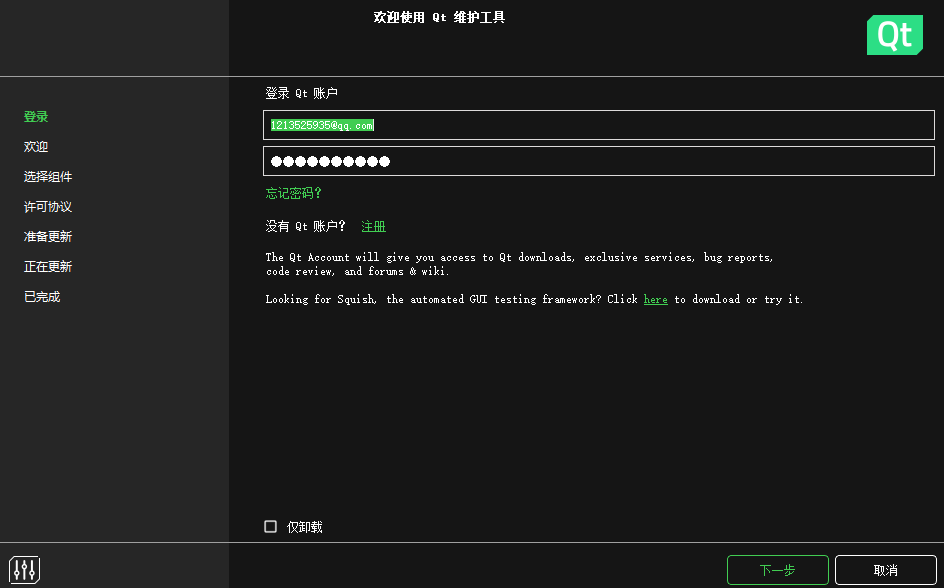
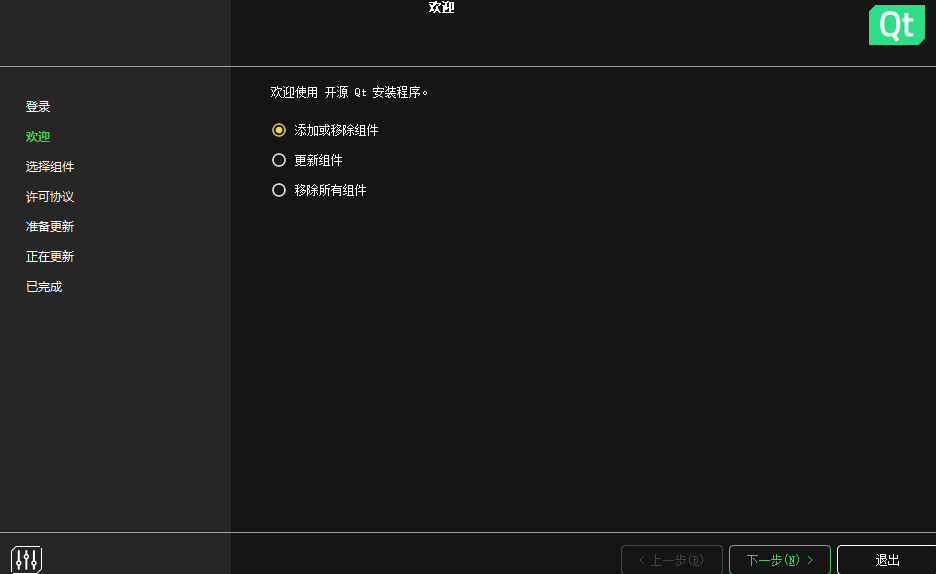
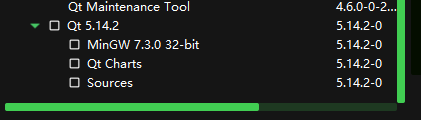
这里5.14.2只能加这些东西。。
5.15.2支持VS2019,所以选中5.15.2了

就把几个肯定不用的去掉就行

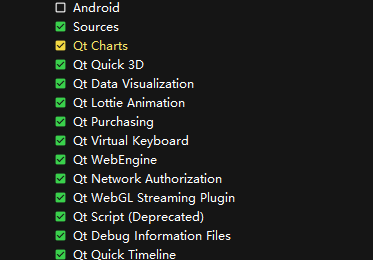
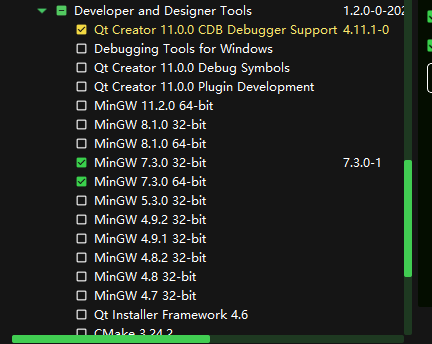
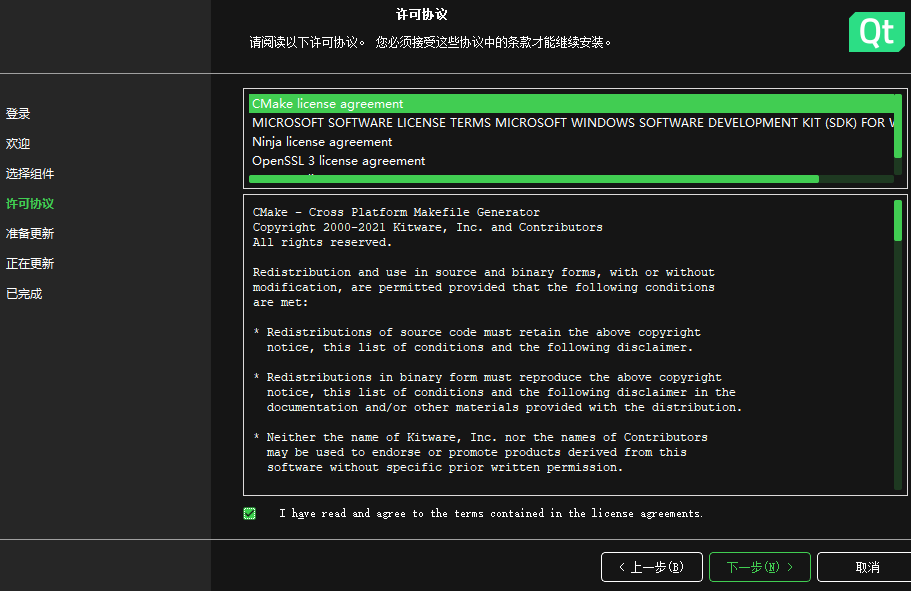
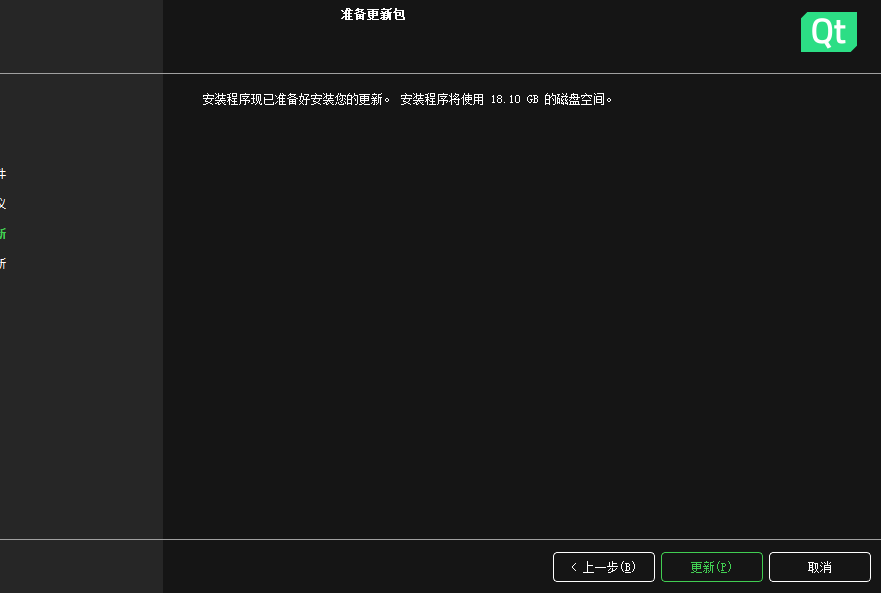
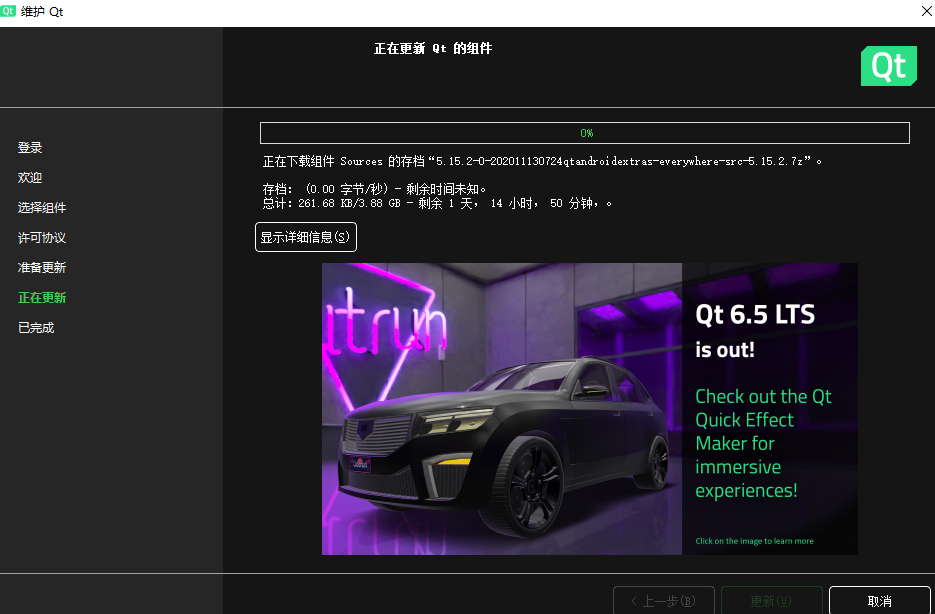
这里时间太长了。。。。而且感觉往C盘塞东西。。
直接卸载重装得了。。。。。。
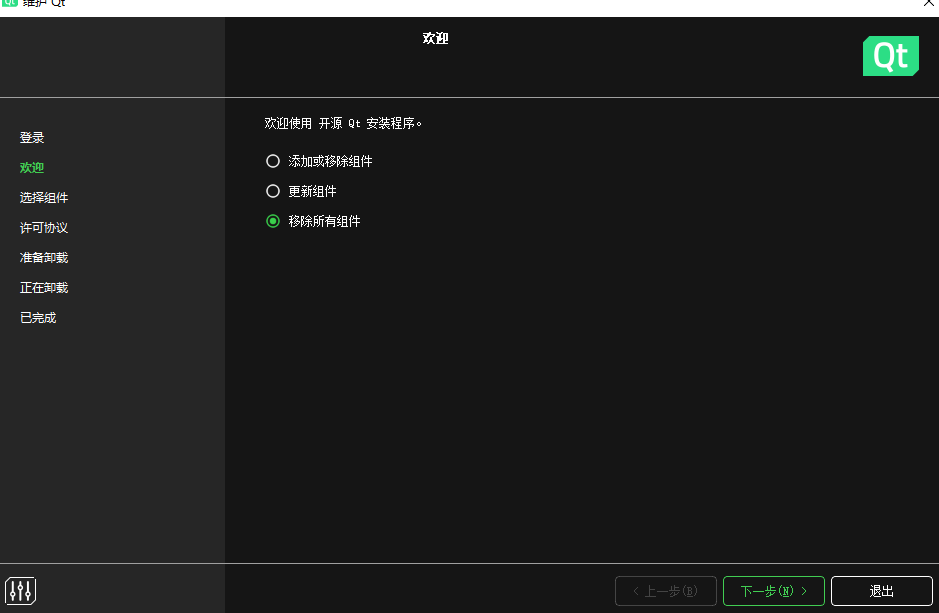
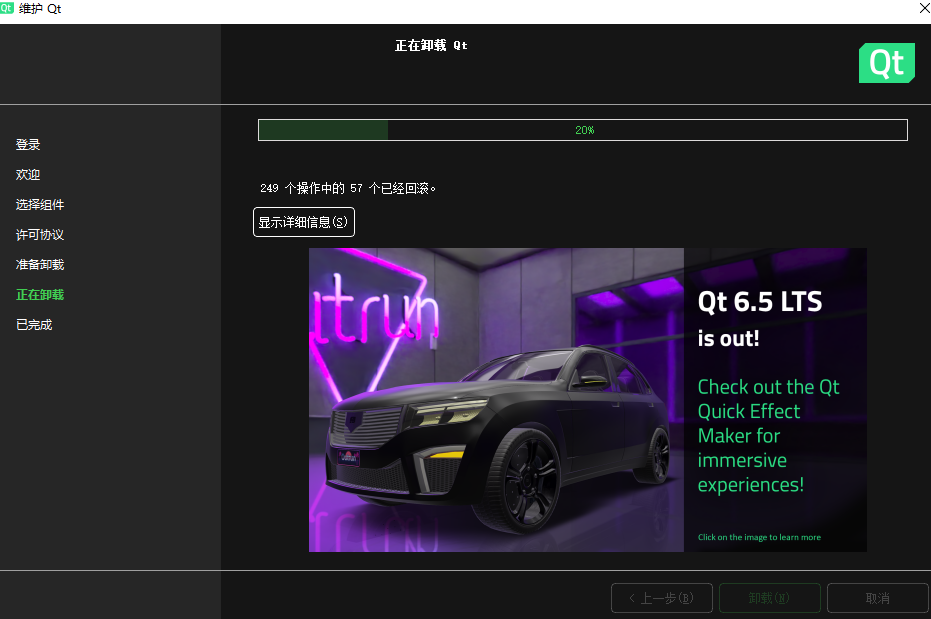
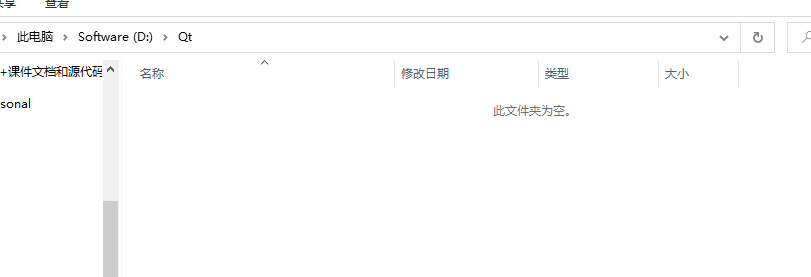
重新安装QT
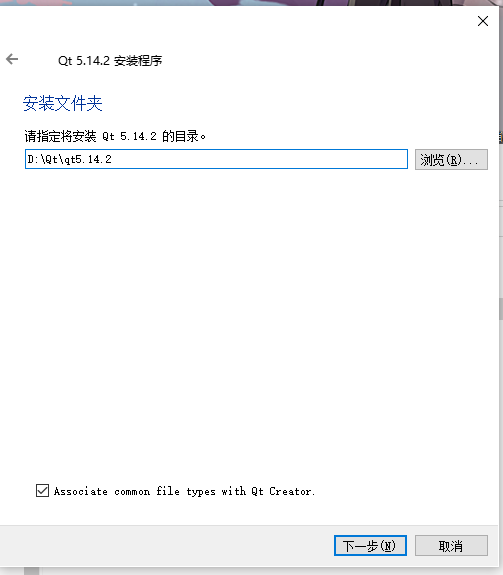
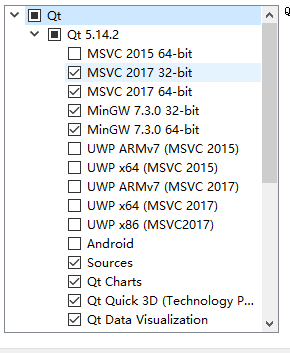
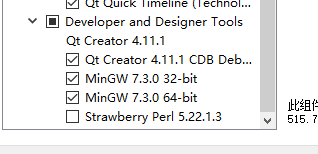
安装还是很占用资源的。。。
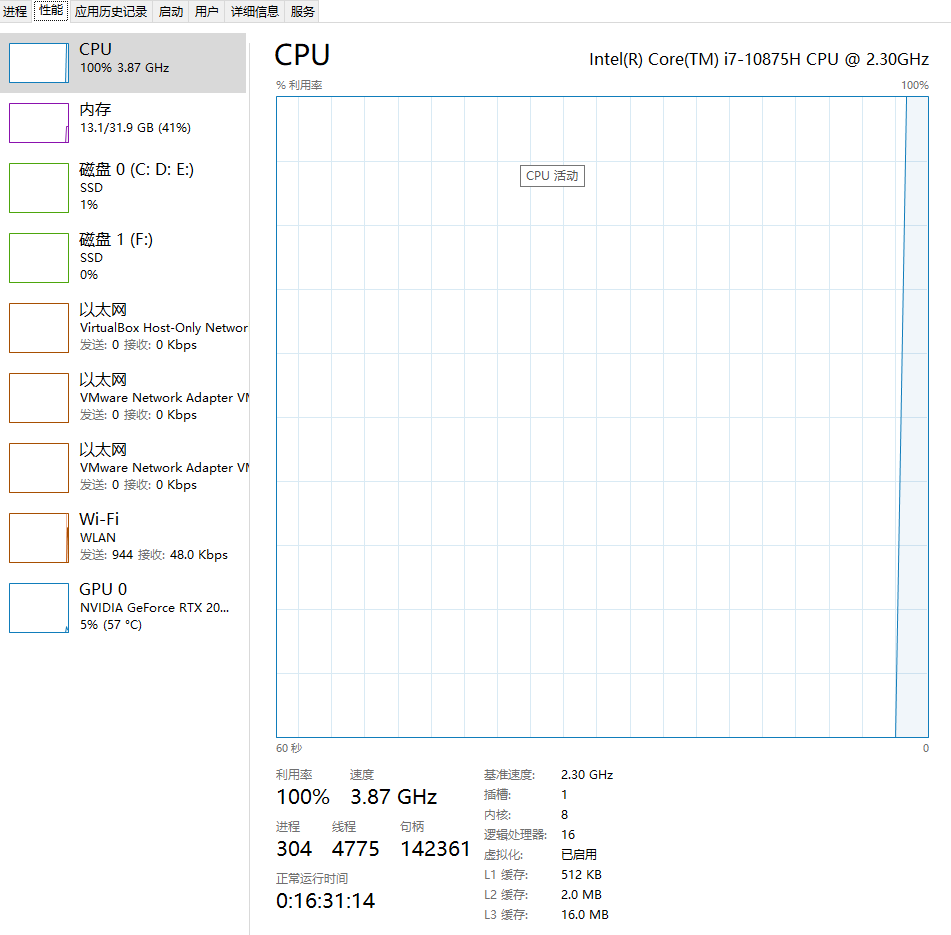
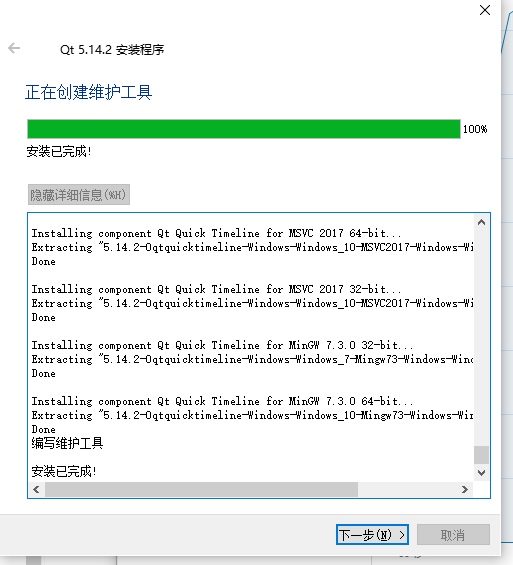
可以看到之前写的程序都可以索引到,,哈哈(保持文件夹位置一致)
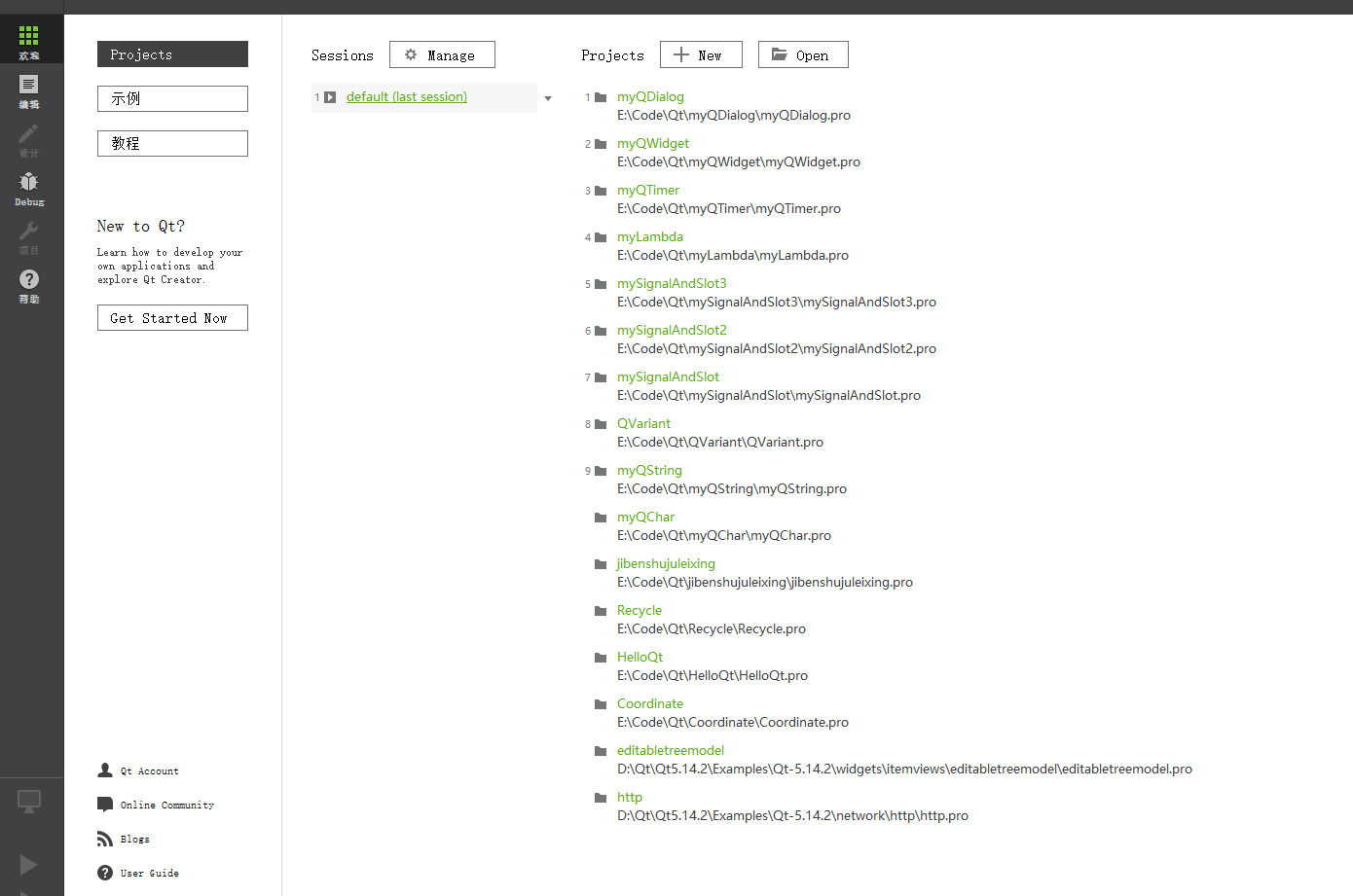
VS中的配置
vs中的配置

搜索Qt,点击下载Qt Visual Studio Tools
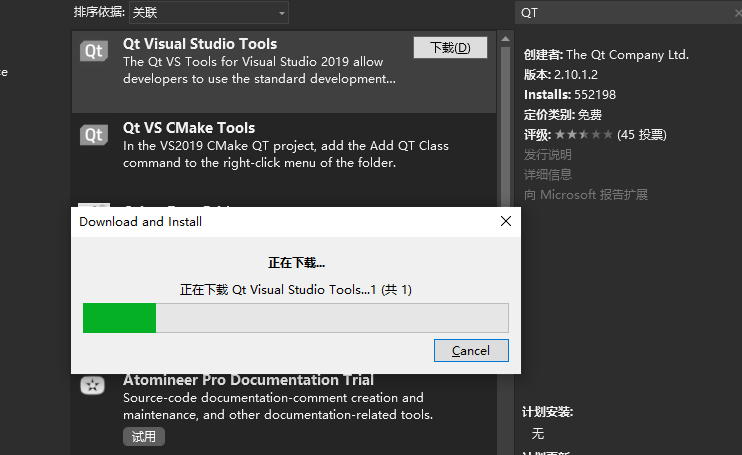

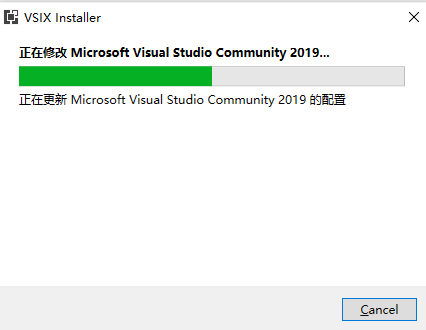
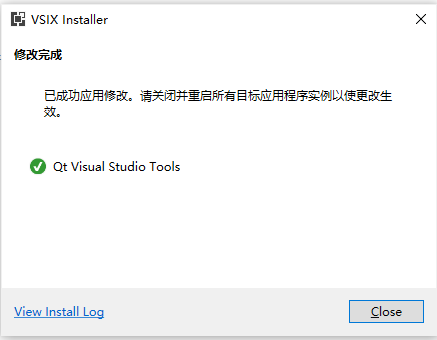
重启QT
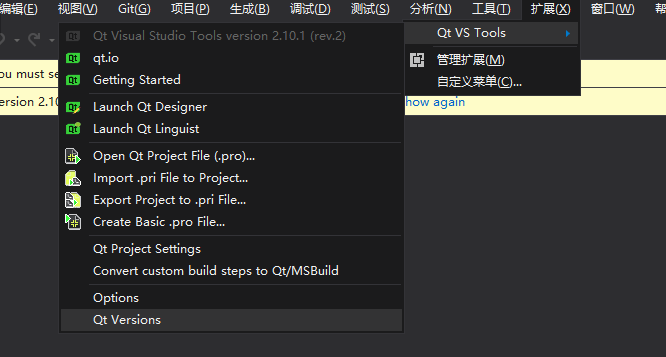
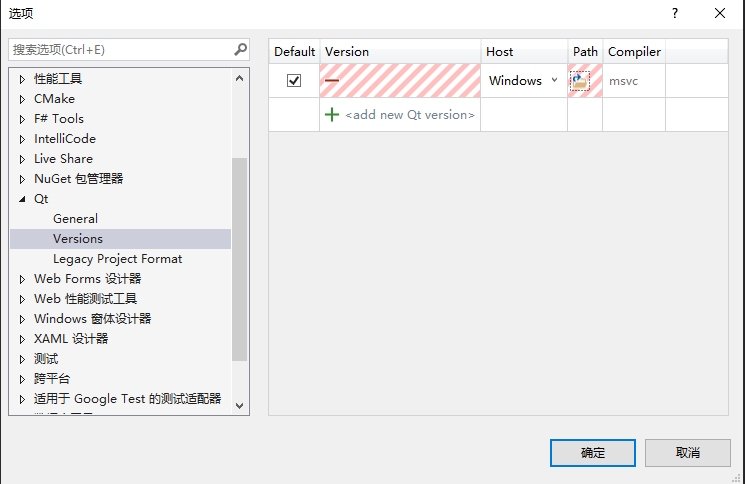
找到安装QT的路径下的qmake.exe即可
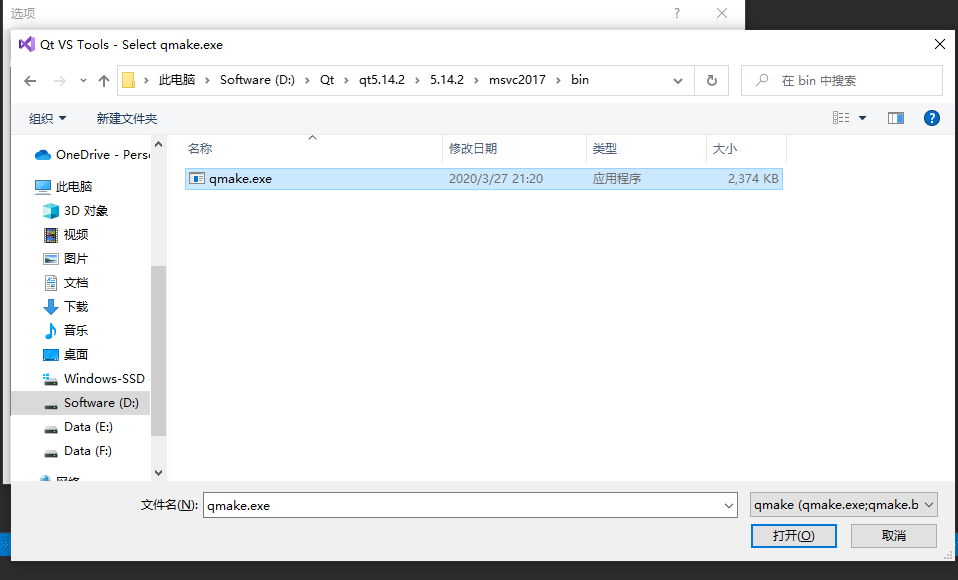
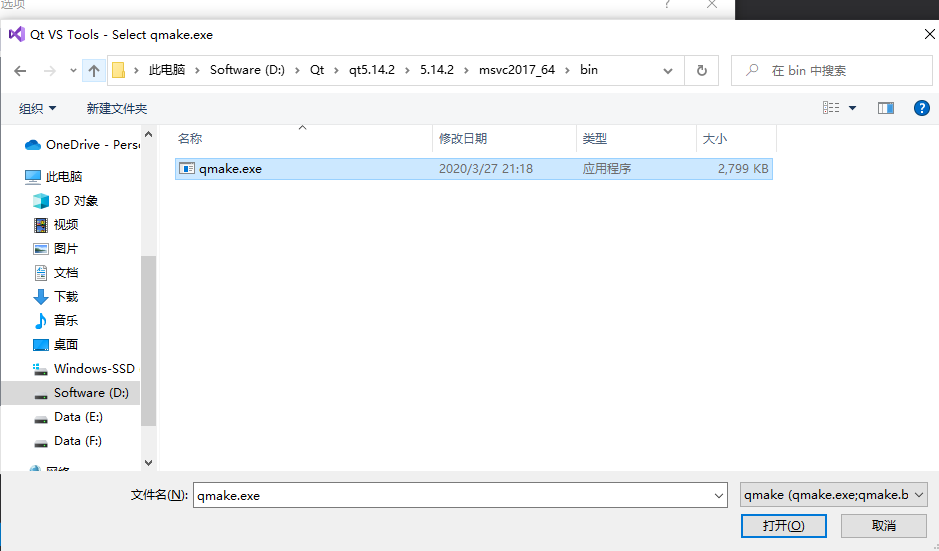
就把之前安装的两个给添加进去了

创建新项目:
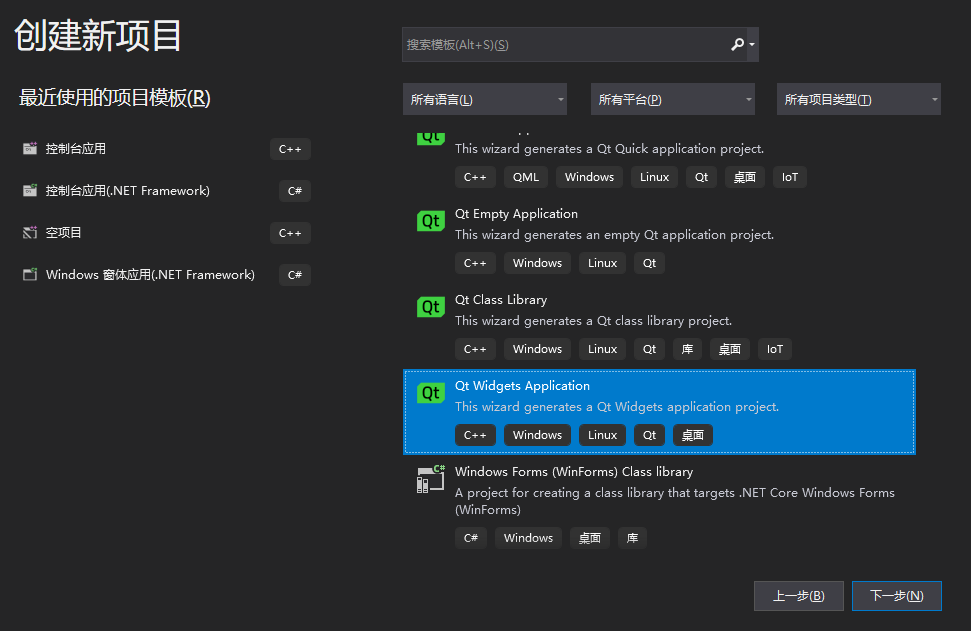
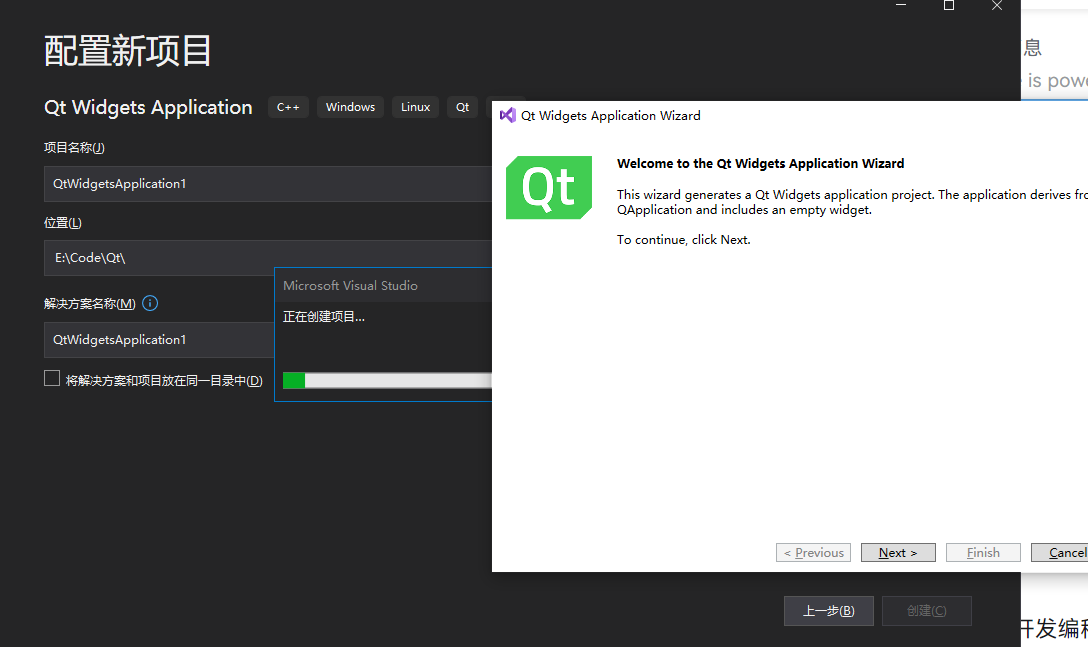
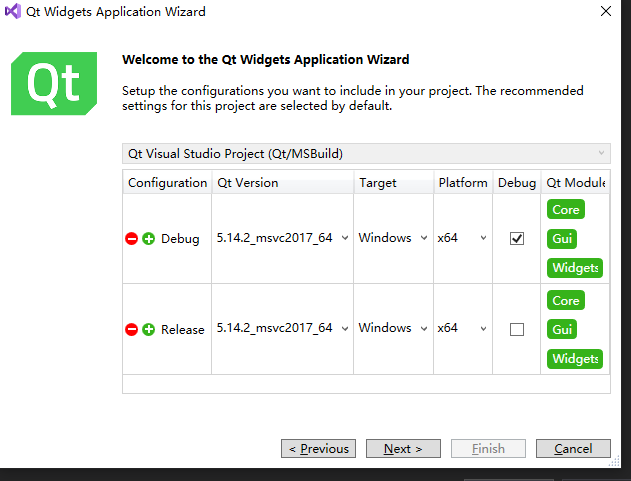 选择基类为QWidget,可自行勾选Lower case file names
选择基类为QWidget,可自行勾选Lower case file names
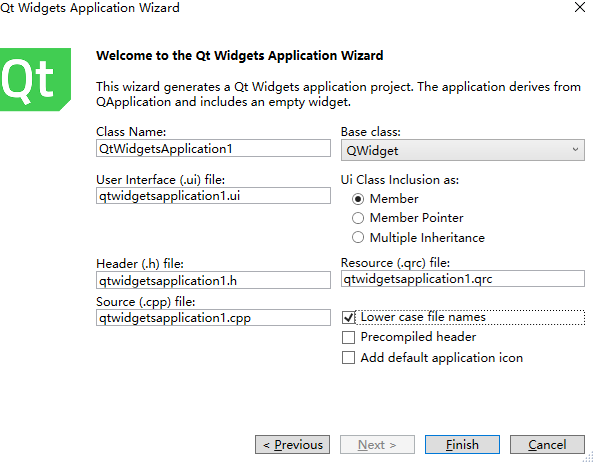
遇到的问题;
在使用Qt 设计师打开ui文件时,会闪退报错

右键ui文件,添加新的打开方式,找到QtCreator.exe的路径。并把QtCreator设置成.ui的默认打开方式即可

D:\Qt\qt5.14.2\Tools\QtCreator\bin\qtcreator.exe
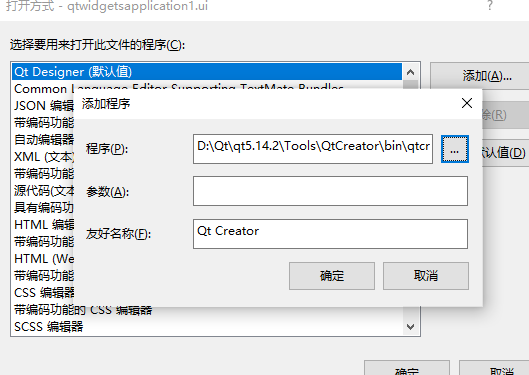
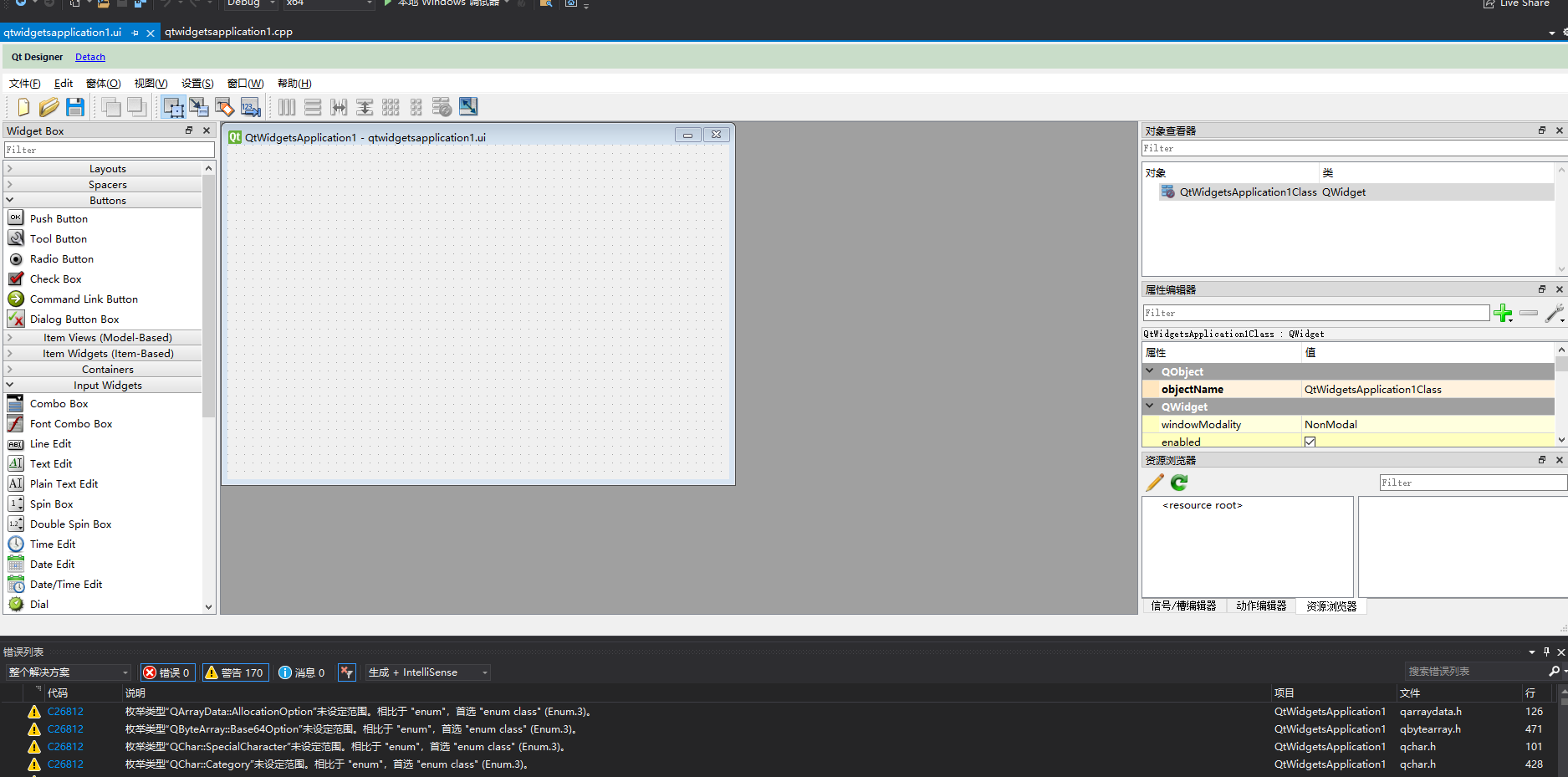
运行
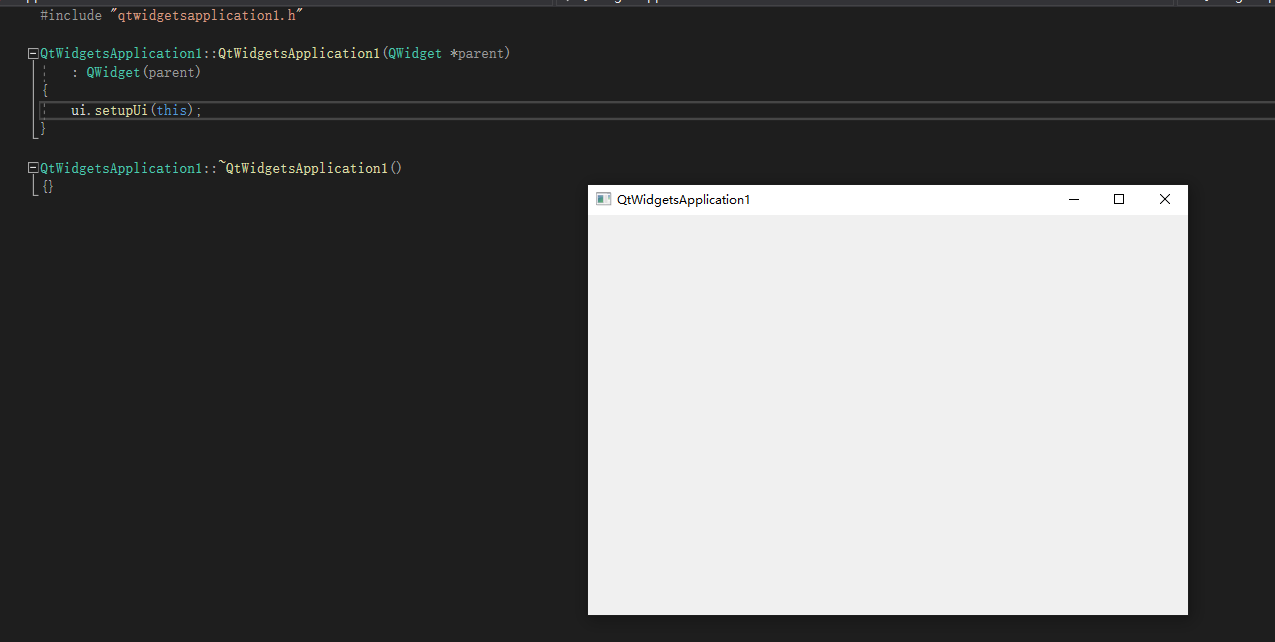
调整颜色为白色:
调整颜色
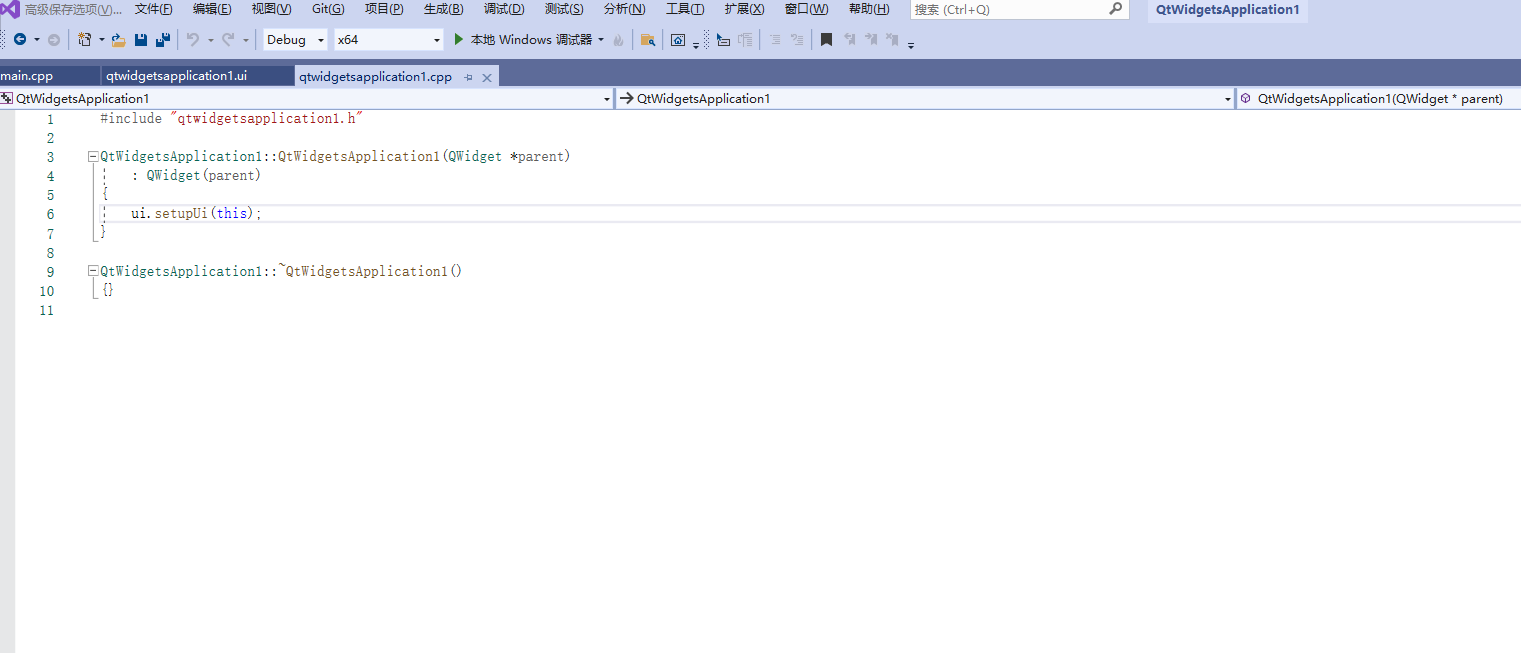
参考文章
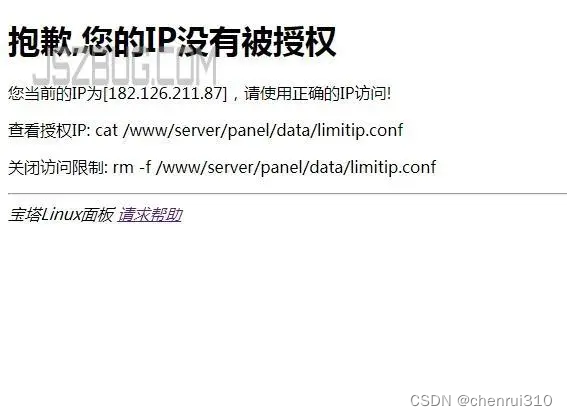


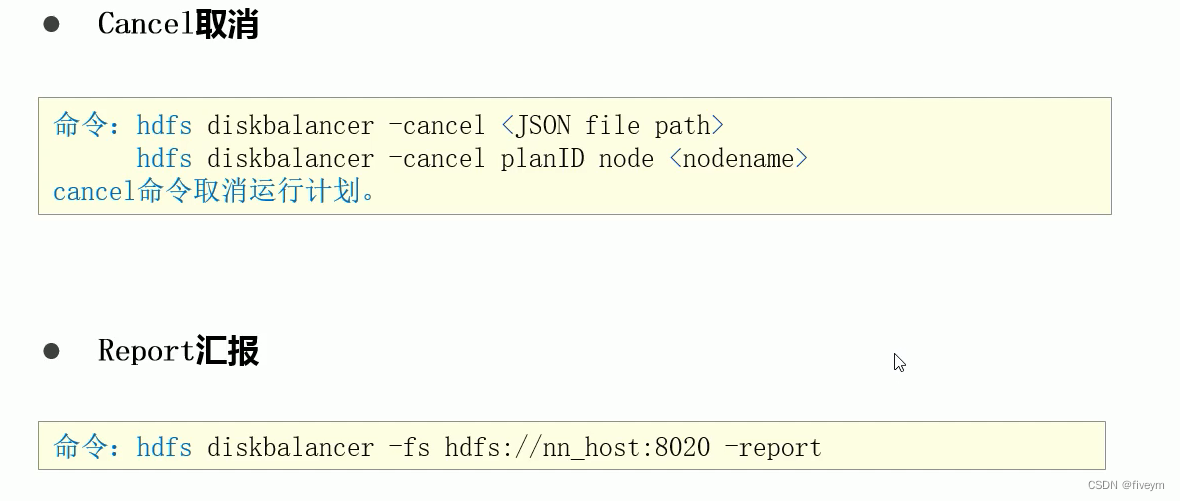
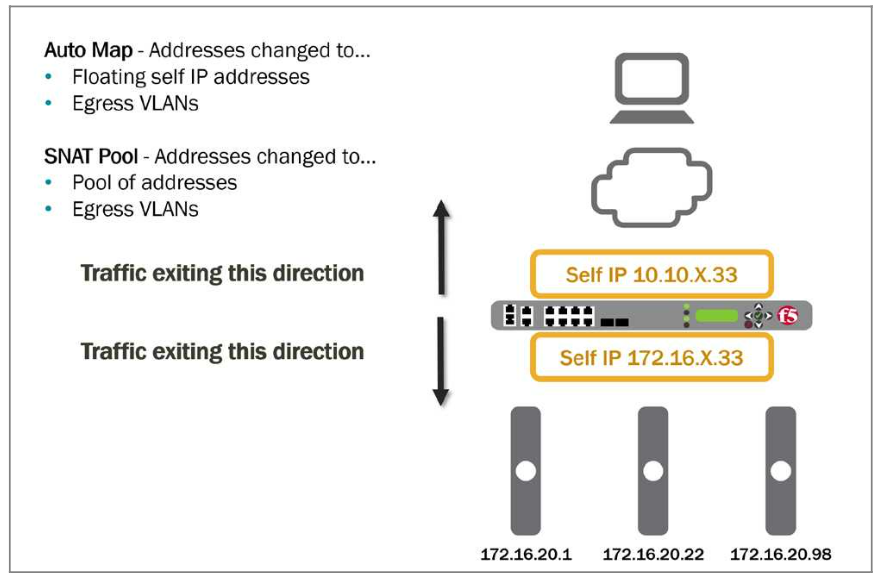
![[Docker实现测试部署CI/CD----相关服务器的安装配置(1)]](https://img-blog.csdnimg.cn/9e7ad5a161f04bde904fe539e623036b.png)